
Saat Anda membuka tautan di Outlook, apakah Anda akhirnya menggunakan browser web yang salah? Jika Anda ingin menggunakan browser yang berbeda dari yang Anda gunakan untuk aplikasi lain, kami akan menunjukkan cara mengubah browser default di Outlook di perangkat seluler dan desktop.
Catatan: Untuk Outlook di web, tautan akan terbuka di browser web yang sama dengan yang Anda gunakan untuk Outlook.com.
Ubah Browser Default di Outlook di Seluler
Anda dapat mengubah peramban bawaan di Microsoft Outlook seluler untuk membuka tautan di browser default atau Microsoft Edge Anda. Langkah-langkahnya sama untuk Outlook di Android dan iPhone.
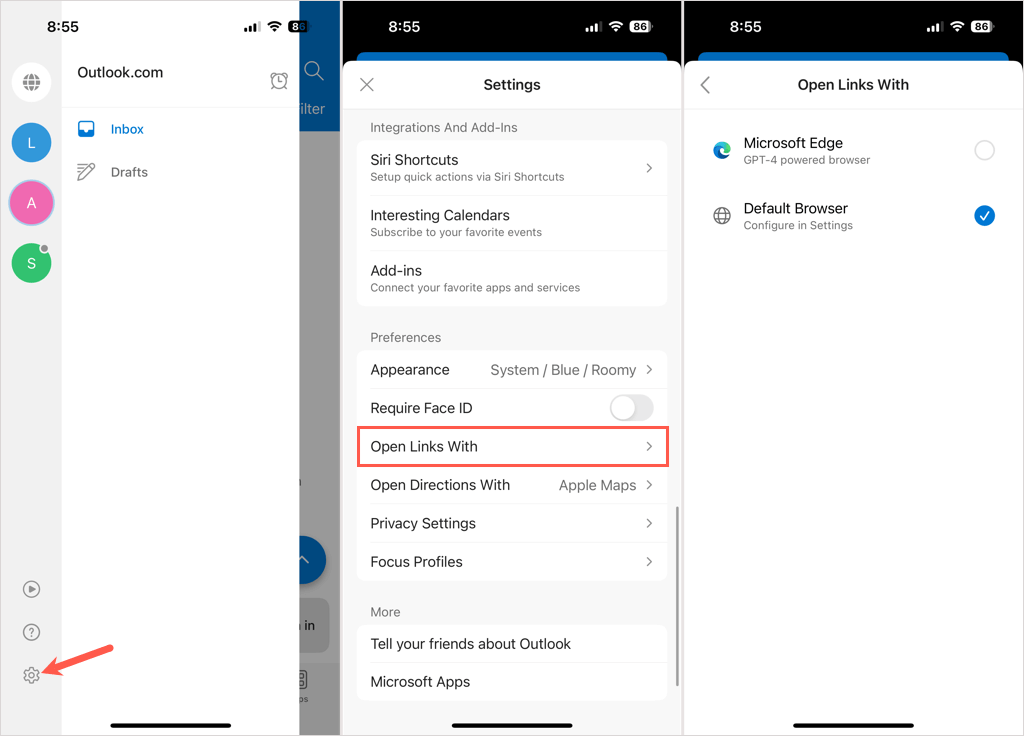
Ubah Browser Default di Outlook di Desktop
Mirip dengan aplikasi seluler, Anda dapat memilih antara peramban web bawaan untuk Windows atau Microsoft Edge untuk membuka tautan di desktop Outlook.
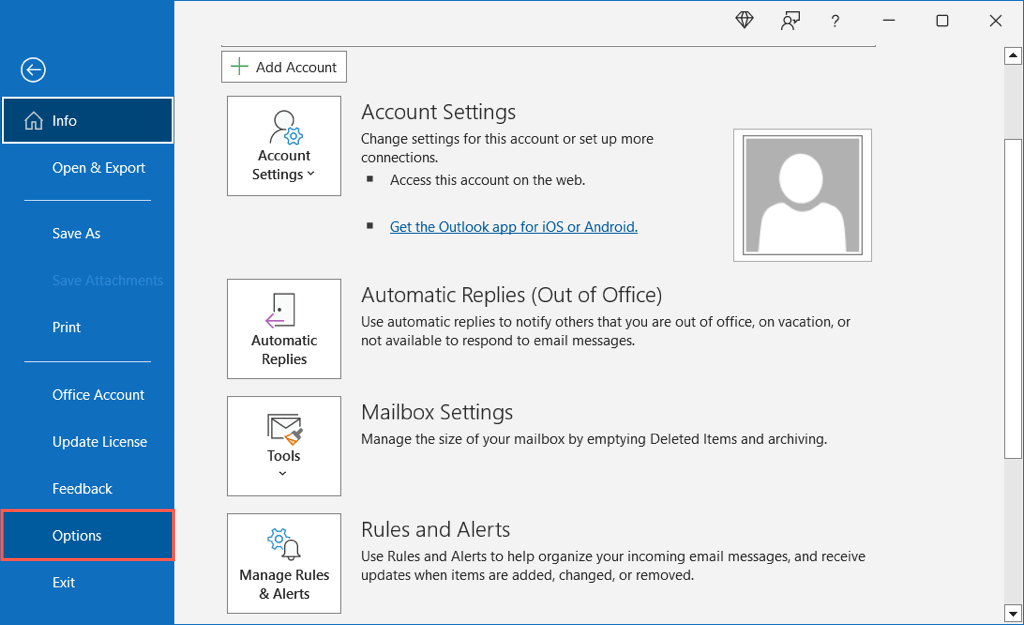
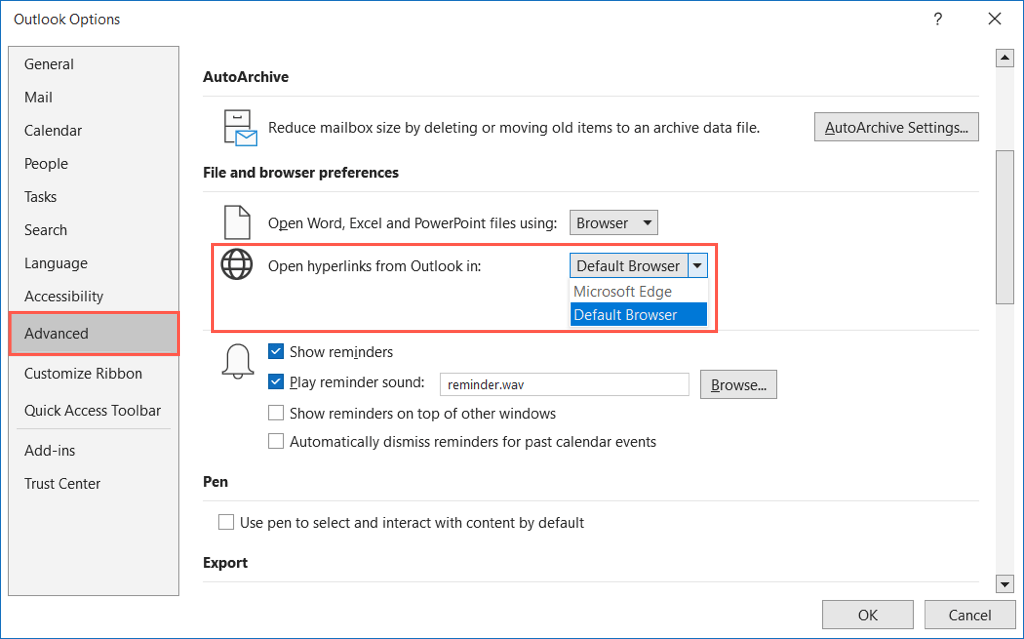
Jika Anda menggunakan Outlook di Mac, saat ini Anda tidak dapat memilih browser web default untuk aplikasi tersebut secara spesifik. Untuk mengatur browser default untuk semua app di Mac Anda, buka Pengaturan Sistem>Desktop & Dock, dan gunakan kotak drop-down di samping Browser web defaultuntuk menentukan pilihan Anda.
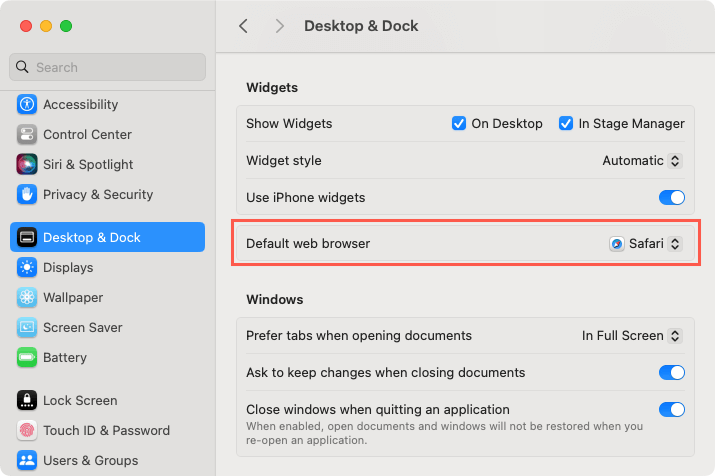
Baik Anda menggunakan Microsoft Outlook untuk kantor atau email pribadi, Anda dapat yakin bahwa tautan yang Anda buka mengarahkan Anda ke browser pilihan Anda. Selain itu, Anda dapat menyetel yang berbeda untuk seluler versus desktop.
Untuk mengetahui lebih lanjut, lihat apa yang harus dilakukan jika Anda browser default terus berubah di Windows..
.